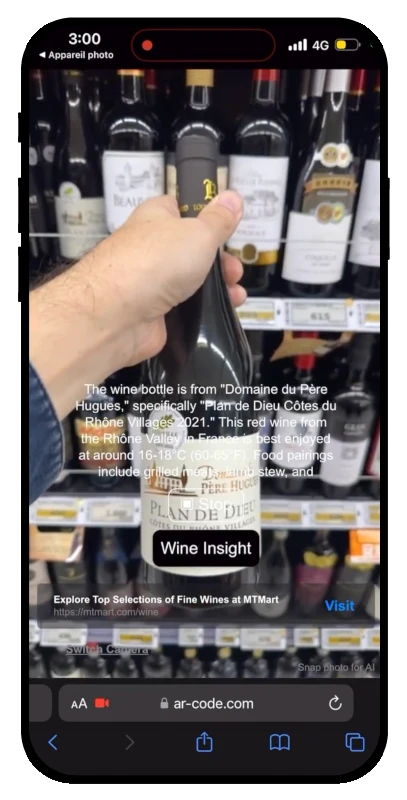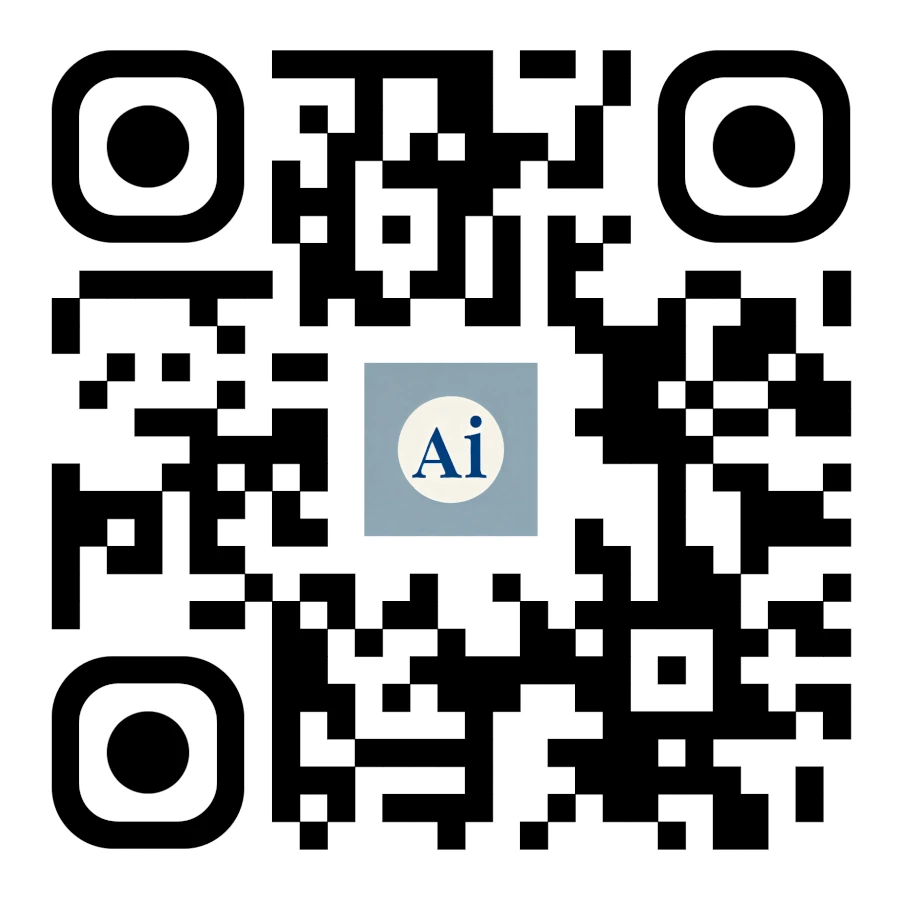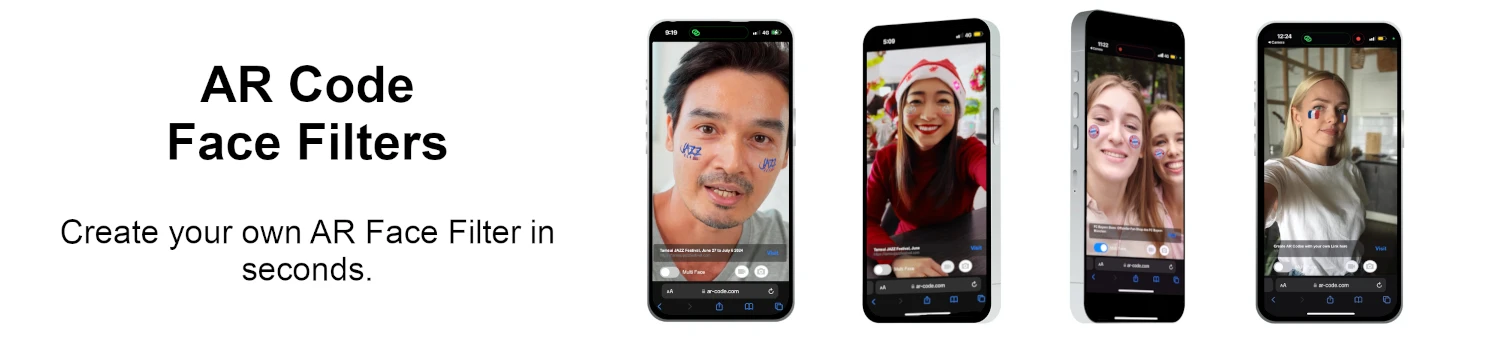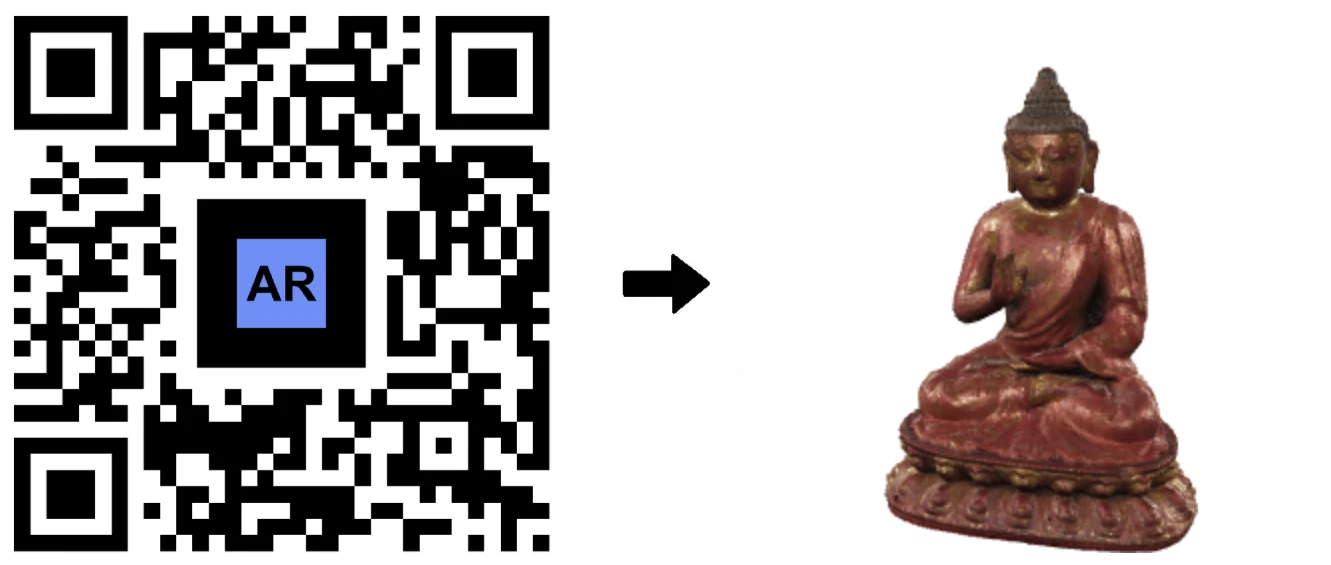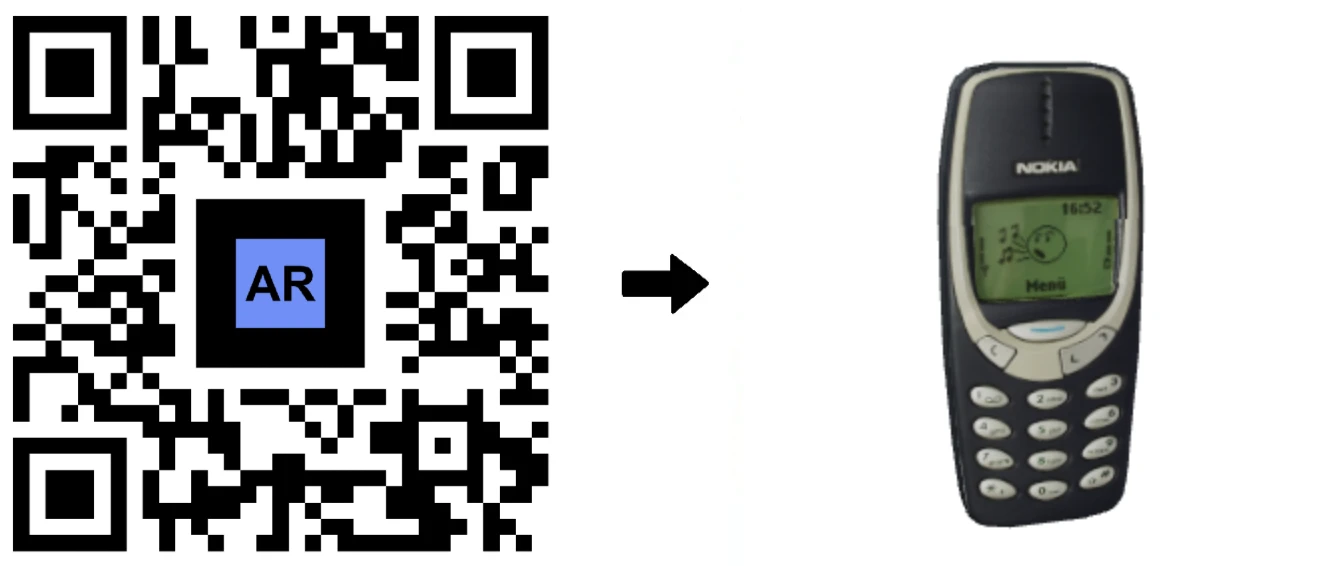VIDEO TUTORIAL: Hoe een 3D-bestand (.stl, .obj, .fbx, .dae naar .glb of .gltf) omzetten op AR Code Studio?
Handleidingen | 22/06/2024 |
AR Code Studio is een krachtig online 3D-bewerkingsplatform waarmee gebruikers 3D-bestanden in verschillende formaten kunnen maken, omzetten en exporteren. Als kerncomponent van het AR Code-project vereenvoudigt deze geavanceerde software het genereren van Augmented Reality QR Codes via een intuïtieve cloudgebaseerde service.
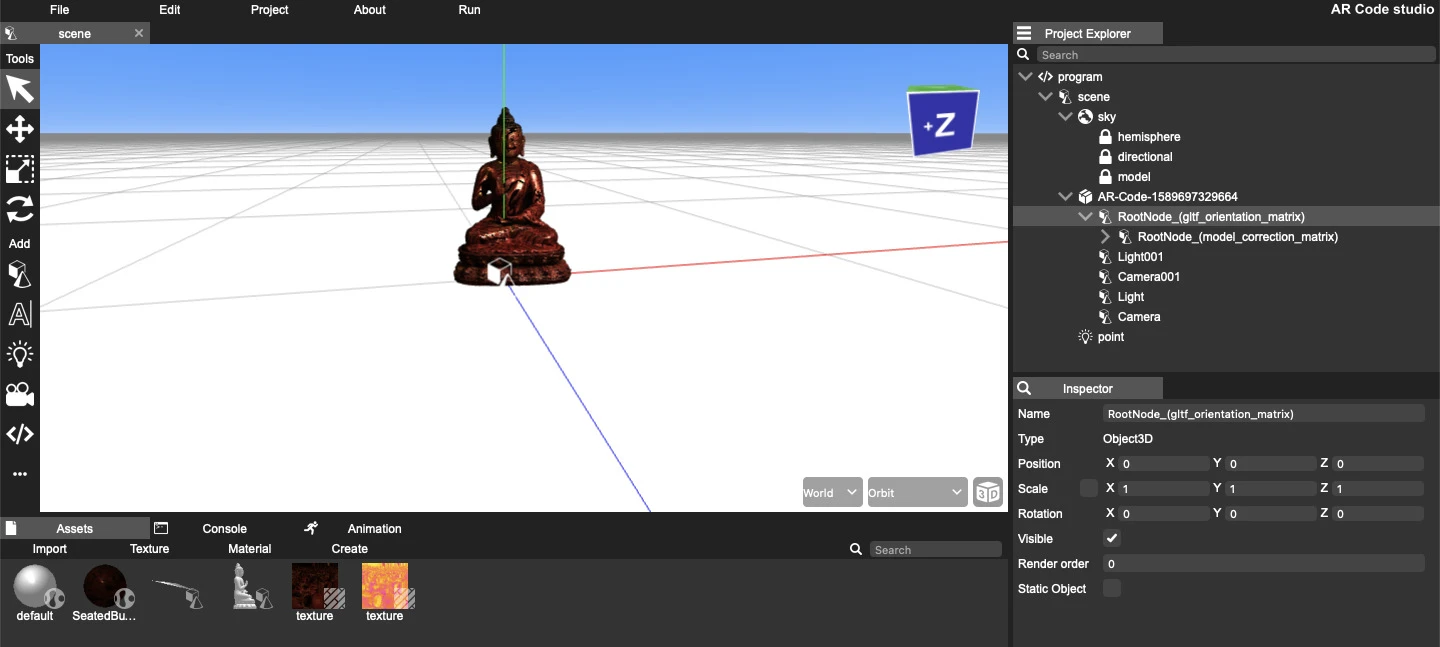
Om aan de slag te gaan met AR Code heb je een compatibel 3D-bestandsformaat nodig, zoals .glb, .usdz, .ply, .stl, .fbx, .obj, .x3d, .gltf of een .zip-bestand met het 3D-bestand en de pad naar de texturen. Zodra geüpload naar AR Code, wordt je 3D-bestand automatisch omgezet in het .usdz-formaat op onze server. Voor meer details over de vereisten voor het uploaden van 3D-bestanden, bezoek onze blogpost: Uploading 3D Models on AR Code: File Size and Format Guidelines.
Het bepalen van je 3D-bestandsextensie
Controleer voor het omzetten van een 3D-bestand de bestandsnaam extensie. AR Code Studio ondersteunt de volgende importformaten: .glb, .gltf, .usdz, .ply, .stl, .obj, .fbx en .dae.
Werken met geanimeerde 3D-modellen
Houd er rekening mee dat AR Code Studio geen ondersteuning biedt voor geanimeerde 3D-modellen. Voor geanimeerde modellen raden we het gebruik van Blender 3D-software aan voor conversiedoeleinden.
Beperkingen voor de grootte van 3D-bestanden
AR Code Studio ondersteunt 3D-bestanden tot 15 MB groot. Het uploaden van bestanden die groter zijn dan deze limiet kan leiden tot prestatieproblemen. Volg onze tutorial om de grootte van je 3D-bestand te verminderen: Video Tutorial: How to Compress and Reduce the Size of a 3D Model in Blender (GLB, GLTF, DAE, FBX, OBJ, etc.).
Je 3D-bestand omzetten naar .glb- of .gltf-formaat
Om toegang te krijgen tot AR Code Studio, meld je aan voor een professioneel account op AR Code: https://ar-code.com/user/register.
Volg deze stappen voor conversie:
- Klik op "Assets > Import > 3D Models".
- Selecteer je 3D-bestand met een van de volgende extensies: .glb, .gltf, .stl, .usdz, .ply, .obj, .fbx of .dae.
- Wijzig de grootte van het model indien nodig.
- Klik op "Textures" om de texturen aan te passen.
- Exporteer het .glb- of .gltf-bestand door te klikken op File > Export > GLB for AR Code of GLTF for AR Code.
- Genereer je AR Code met het geëxporteerde bestand.
Bekijk onze videotutorial voor een stapsgewijze handleiding:
AR Code-compatibiliteit met Augmented Reality-brillen
Ja, je kunt een AR Code scannen met behulp van de AR Code URL-link op je AR-headset. De Meta Quest 3 en de Apple Vision Pro worden ondersteund voor de AR Code 3D-modellen. Deze compatibiliteit opent nieuwe mogelijkheden voor meeslepende AR-ervaringen, waardoor de manier waarop gebruikers omgaan met 3D-modellen en omgevingen via geavanceerde AR-brillen wordt verbeterd.
AR Code Studio biedt veelzijdige tools om 3D-bestanden naadloos te maken, omzetten en exporteren. Of je nu een beginner of een ervaren professional bent, het AR Code-platform vereenvoudigt het AR-creatieproces. Door gebruik te maken van de functies van AR Code, waaronder 3D Files Upload, AR Logo en AR Portal, kun je de manier waarop je je AR-ervaringen ontwerpt en deelt revolutioneren.
Meld je vandaag nog aan voor een gratis proefversie en ontdek de eindeloze mogelijkheden van augmented reality met AR Code. Ervaar de toekomst van 3D-modellering en AR-creatie door je te registreren.
Veelgestelde Vragen
Welke bestandsformaten ondersteunt AR Code Studio voor het importeren van 3D-modellen?
AR Code Studio ondersteunt de volgende bestandsformaten voor het importeren van 3D-modellen: .glb, .gltf, .usdz, .ply, .stl, .obj, .fbx en .dae. Zorg ervoor dat je 3D-bestand in een van deze formaten is voordat je probeert het te importeren in AR Code Studio.
Kan ik AR Code Studio gebruiken om geanimeerde 3D-modellen om te zetten?
AR Code Studio biedt geen ondersteuning voor geanimeerde 3D-modellen. Voor het omzetten van animaties raden we het gebruik van Blender of Autodesk Maya 3D-software aan.
Wat is de maximale bestandsgrootte die AR Code Studio ondersteunt voor 3D-modellen?
AR Code Studio ondersteunt 3D-bestanden met een grootte tot 15 MB. Bestanden groter dan 15 MB kunnen vertragingen veroorzaken. Volg onze videotutorial over het comprimeren en verkleinen van de grootte van een 3D-model in Blender om de bestandsgrootte te verkleinen.
103,384 AR experiences
365,088 Scans per dag
101657 Makers